扇形を描く
画用紙の上に扇形を描くことができます。扇形は、扇形に外接する長方形を指定することで描きます。
1≫道具パネルの中のテンプレート〔![]() 〕をクリックします。
〕をクリックします。
ウィンドウの中では、ポインタが〔┼〕に変わります。
2≫描きたい扇形に外接する長方形の一端でプレスし、そのまま反対側の端までドラッグしてリリースします。
1/4楕円の扇形が描けます。
†サブパネルには、ドラッグ開始位置からの変位(部品の大きさを示す)が表示されます。
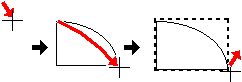
◆ポインタを動かす方向を変えることで、扇形の方向を変えることができます。
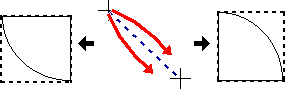
◆プレスしてから[Shift]キーを押すと、1/4正円の扇形を描くことができます。
◆変形すると、扇形の角度が変えられます。
◆続けて何個でも扇形を描けます。元の状態に戻るには、道具パネルの中の選択指〔![]() 〕をクリックするか、何も部品がないところをクリックします。
〕をクリックするか、何も部品がないところをクリックします。
∇中心点から扇形を描く
最初に扇形の中心となる点を決めて描くことができます。
1≫道具パネルの中のテンプレート〔![]() 〕が選択されている状態で、テンプレート〔
〕が選択されている状態で、テンプレート〔![]() 〕をクリックします。
〕をクリックします。
テンプレートの左下に〔+〕が表示されます。
2≫描きたい扇形の中心点でプレスし、そのまま端点の1つまでドラッグしてリリースします。
最初にプレスした点を中心として、1/4楕円の扇形が描けます。
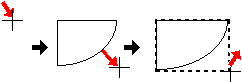
◆ポインタを動かす方向を変えることで、扇形の方向を変えることができます。
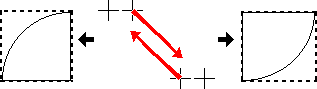
◆扇形のテンプレートの左下に〔+〕が表示されている状態でクリックすると、外接する長方形を指定し扇形を描く元の状態に戻ります。
∇扇形の属性
扇形の変更可能な属性は、以下のとおりです。
| 内部の色 |
線、枠の色 |
線、枠の種類 |
角の丸め |
|---|---|---|---|
| ○ | ○ | △(線幅・線種のみ) | × |